

By Nathan E. Malpass, Dernière mise à jour: February 6, 2020
Personne ne l'aime lorsque votre ordinateur ou ordinateur portable ou quel que soit le gadget que vous utilisez tombe en panne. Nous devons admettre que cela nous rend fous. Imaginez travailler sur votre fichier Excel qui contient votre rapport de fin de journée puis soudain, l'écran noir de la mort apparaît. Vous avez maintenant le souci de récupérer tout ce sur quoi vous avez travaillé. Dans cet article, vous découvrirez qu'il existe un moyen de récupérer ce que vous pensiez être perdu, trouver des fichiers Excel temporaires n'a jamais été aussi facile à faire, c'est ce que vous penserez après avoir lu ce que nous vous réservons. Alors lisez la suite et préparez-vous à beaucoup d'éclaircissements.
Partie 1: Comment récupérer et trouver des fichiers Excel temporaires avec récupération de donnéesPartie 2: Comment récupérer et rechercher des fichiers Excel temporaires à l'aide de Microsoft Office Partie 3: Comment récupérer et rechercher des fichiers Excel temporaires pour les utilisateurs MacPartie 4: Conclusion
Les FoneDog Data Recovery logiciel est un guichet unique pour vos soucis de récupération de données. Que vous utilisiez un Mac ou un système d'exploitation Windows, cela fonctionnera. Il permet de récupérer des photos, des vidéos, des messages texte, des journaux d'appels, de la musique, des documents Word et d'attendre, oui, vous avez raison, des fichiers Excel. Même si vous pensez que vous n'avez pas fait votre part pour sauvegarder votre travail.
La fonction de récupération de données de la boîte à outils FoneDog vous permettra de récupérer votre fichier Excel temporaire avec facilité et sans vous soucier de toute perte de données. Vous pouvez télécharger une version gratuite de l'outil de récupération de données FoneDog et si vous achetez la version complète, vous bénéficiez d'une garantie de remboursement de 30 jours. Pour trouver vos fichiers Excel temporaires et enfin essuyer la sueur sur votre front de la panique, il vous suffit de suivre ces étapes simples:
Data Recovery
Récupérez les images, documents, fichiers audio et autres supprimés.
Récupérez les données supprimées de l'ordinateur (y compris la corbeille) et des disques durs.
Récupérez les données de perte causées par un accident de disque, des écrasements du système d'exploitation et d'autres raisons.
Essai Gratuit
Essai Gratuit

Téléchargez le logiciel en allant sur www.fonedog.com. Il existe plusieurs outils et fonctionnalités disponibles, il vous suffit de rechercher la récupération de données avant de continuer.
Sur la page d'accueil, vous verrez plusieurs options. La fonction de récupération de données de la boîte à outils permet la récupération à partir de différentes sources, c'est-à-dire la carte mémoire, USB, appareil photo numérique, disque dur, et elle permet également une analyse de la corbeille de votre ordinateur. Il vous suffit de sélectionner le périphérique que vous souhaitez numériser. Dans ce cas, étant donné que le logiciel Excel est installé sur votre disque dur, vous devez sélectionner ce périphérique particulier avant de continuer. Après quoi, vous pouvez sélectionner le type de fichier que vous souhaitez récupérer.
L'outil de récupération de données FoneDog va maintenant effectuer une analyse approfondie mais rapide de votre appareil sélectionné, comme le dit le dicton. Faites preuve de patience même si ce n'est pas une de vos vertus. Quoi qu'il en soit, vous n'aurez pas besoin d'attendre longtemps car la boîte à outils effectue une analyse plus rapide que la plupart des logiciels disponibles du même type.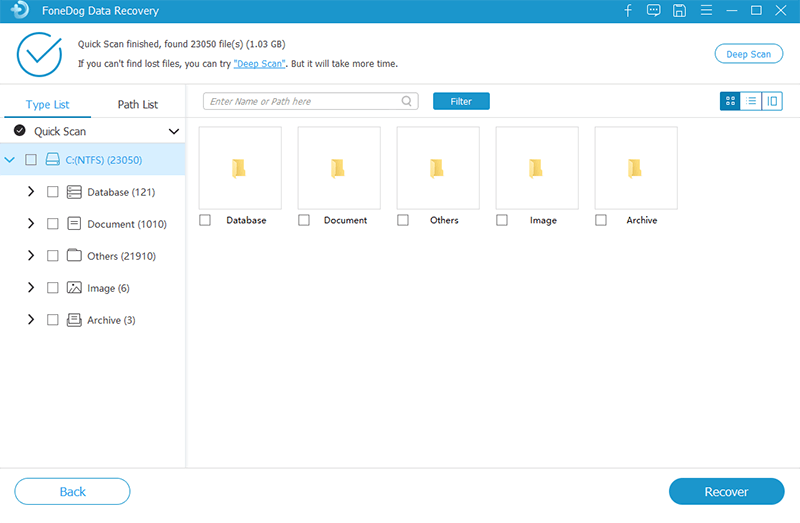
Une fois l'analyse terminée, la boîte à outils vous montrera les fichiers disponibles qu'elle a trouvés et qui peuvent être récupérés. L'autre grand avantage de FoneDog Data Recovery est qu'il vous donne un aperçu des fichiers qui ont été scannés, ce qui permettra une meilleure visualisation avant de choisir enfin ceux dont vous avez réellement besoin. Pas besoin de restauration en masse sinon tout est nécessaire. Après avoir trouvé le fichier Excel temporaire que vous recherchez, il ne vous reste plus qu'à cliquer sur Restaurer. Voila! Problème résolu. Facile non? 
Tous les utilisateurs ne sont pas conscients du fait que le logiciel dispose des fonctions d'enregistrement automatique et de récupération automatique. Dans certains cas, il n'est pas automatiquement activé mais quand même, Microsoft Excel a un moyen de créer des fichiers temporaires qui vous permettront de le récupérer en cas d'erreurs telles qu'un plantage du système, une panne de courant ou une suppression accidentelle.
Pour trouver des fichiers Excel temporaires, tout ce que vous avez à faire est d'aller sur le disque dur de votre ordinateur et de rechercher le dossier dans lequel Microsoft Excel est installé normalement, il peut être trouvé dans les fichiers Documents ou Program. Ensuite, allez dans "Application Data" puis recherchez le dossier d'application "Microsoft".
Si vous souhaitez activer la sauvegarde automatique, ce qui est utile pour les personnes qui oublient d'enregistrer leur travail, il vous suffit de sélectionner "Outils" lorsque Excel est ouvert. Cliquez ensuite sur "Compléments" puis sur "Enregistrement automatique".
Pour les utilisateurs qui ont Windows 7/8/10, vous pourrez toujours voir les fichiers Excel temporaires qui ont été créés mais qui n'ont pas été enregistrés correctement en allant dans l'onglet "Fichier" puis il y aura une option pour vous de sélectionner "Récupérer" Documents non enregistrés "dans la section" Récents ".
Par exemple, si des documents Excel ne sont pas enregistrés ou ont été enregistrés mais sont perdus ou supprimés d'une manière ou d'une autre par accident, il existe un moyen de les récupérer et d'y accéder à nouveau. Suivez simplement ces étapes simples lorsque vous utilisez Mac comme système d'exploitation.
Data Recovery
Récupérez les images, documents, fichiers audio et autres supprimés.
Récupérez les données supprimées de l'ordinateur (y compris la corbeille) et des disques durs.
Récupérez les données de perte causées par un accident de disque, des écrasements du système d'exploitation et d'autres raisons.
Essai Gratuit
Essai Gratuit

Les accidents se produisent même dans des situations où vous êtes juste assis là et travaillez sur vos fichiers Excel. Mais certainement des accidents comme celui-ci ou pour être plus précis, la perte de documents précieux sur lesquels vous avez travaillé peut être évité en étant assez rapide. C'est-à-dire s'habituer à l'habitude de sauvegarder son travail. Le moyen le plus pratique consiste à activer la fonction d'enregistrement automatique d'Excel.
Pour certains, c'est quelque chose qui peut être un peu compliqué, surtout pour ceux qui sont préoccupés par l'écrasement de documents. Mais c'est toujours la meilleure prévention. Bien que, dans les cas où cela ne peut pas être aidé, vous pouvez toujours être assuré que le FoneDog Data Recovery une boîte à outils sera là pour vous soutenir.
Laisser un commentaire
Commentaire
Data Recovery
FoneDog Data Recovery recovers the deleted photos, videos, audios, emails, and more from your Windows, Mac, hard drive, memory card, flash drive, etc.
Essai Gratuit Essai GratuitArticles Populaires
/
INTÉRESSANTTERNE
/
SIMPLEDIFFICILE
Je vous remercie! Voici vos choix:
Excellent
Évaluation: 4.7 / 5 (basé sur 62 notes)